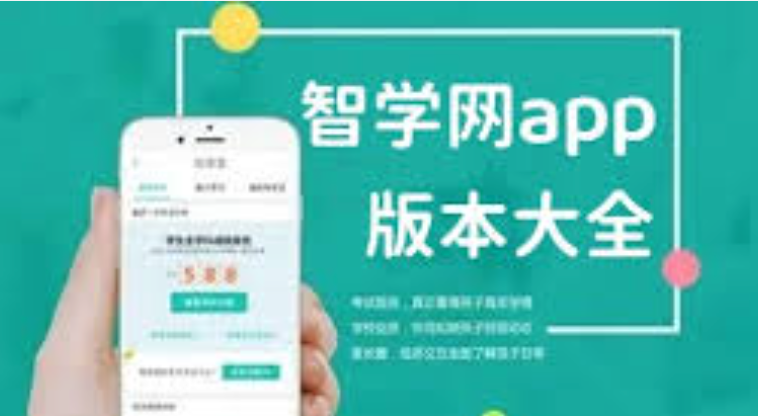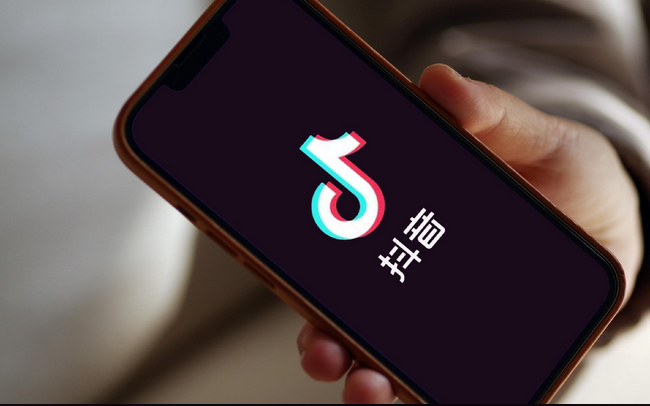win10外置光驱不好用?DVD驱动没显示就用这个方法修复
Win10外置光驱不识别?DVD驱动器无法显示?别担心,本文为你提供一站式解决方案!遇到Win10系统无法识别外置光驱的难题,可能是驱动、接口或光驱本身出了问题。首先,检查USB连接和电源,确保硬件连接稳定。其次,在设备管理器中更新或重装驱动,甚至尝试注册表修复。若问题依旧,检查BIOS设置,或将光驱连接到其他电脑测试,排除硬件故障。此外,定期更新系统和驱动,选择稳定接口和优质光驱,能有效预防此类问题。如果故障出现在系统更新后,回滚系统或重装兼容驱动或是不错的选择。按照本文步骤,轻松搞定Win10外置光驱识别难题!
外置光驱在Win10系统中无法识别,通常由驱动、接口或光驱本身问题引起。1. 首先检查硬件连接,更换USB接口或线缆,并确认电源适配器正常;2. 在设备管理器中查看光驱是否存在并更新或重装驱动;3. 尝试通过注册表编辑器删除UpperFilters和LowerFilters键值并重启电脑;4. 检查BIOS设置是否启用USB接口;5. 测试光驱在其他电脑上的表现以确认是否损坏;6. 定期更新系统和驱动、使用稳定接口及优质光驱预防问题;7. 若问题出现在系统更新后,可回滚系统或重新安装兼容驱动解决。

外置光驱在Win10系统中无法识别?别慌,这问题挺常见的,原因也多种多样。简单来说,可能是驱动问题、接口问题,甚至是光驱本身的问题。下面就来一步步排查,帮你搞定它。
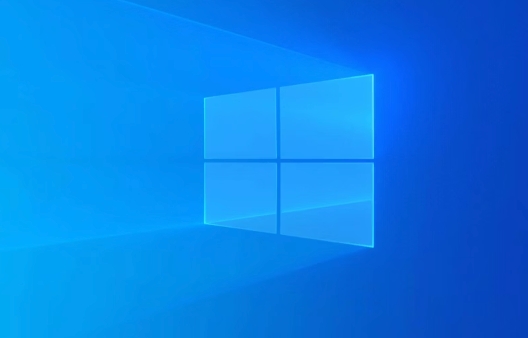
解决方案

检查硬件连接: 首先,确认你的外置光驱已经正确连接到电脑的USB接口。尝试更换不同的USB接口,最好是USB 2.0或USB 3.0接口,有些老旧的光驱可能对USB 3.0的兼容性不太好。同时,检查USB线缆是否损坏,可以尝试更换一根新的USB线缆。如果你的外置光驱需要额外的电源适配器,确保电源适配器已连接并供电。
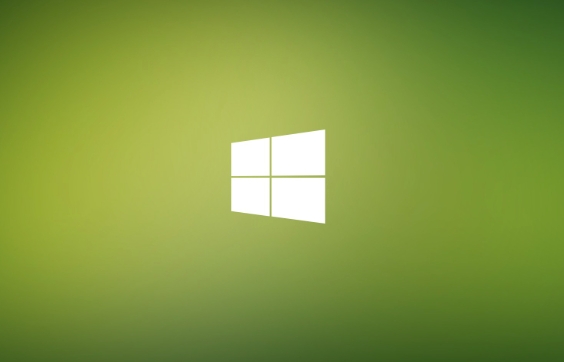
设备管理器排查: 打开设备管理器(右键点击“此电脑” -> “管理” -> “设备管理器”)。看看“DVD/CD-ROM驱动器”下是否能看到你的光驱。
如果看不到: 可能是系统根本没识别到光驱。检查“通用串行总线控制器”下是否有黄色感叹号的设备,如果有,右键点击它,选择“更新驱动程序”,让Windows自动搜索驱动。如果还是不行,尝试卸载该设备,然后重新启动电脑,让Windows重新检测硬件。
如果看得到,但有黄色感叹号: 说明驱动有问题。右键点击光驱,选择“属性” -> “驱动程序” -> “更新驱动程序”。可以尝试自动搜索,也可以手动选择驱动程序。如果之前安装过光驱的驱动,可以尝试卸载驱动,然后重新启动电脑。
注册表修复(谨慎操作): 有时候,注册表中的某些键值可能会导致光驱无法识别。打开注册表编辑器(在搜索栏输入“regedit”),定位到以下路径:
HKEY_LOCAL_MACHINE\SYSTEM\CurrentControlSet\Control\Class\{4D36E965-E325-11CE-BFC1-08002BE10318}在这个路径下,可能会有两个名为“UpperFilters”和“LowerFilters”的键值。右键点击它们,选择“删除”。然后重新启动电脑。
警告: 修改注册表有风险,操作前务必备份注册表。
BIOS设置检查: 有些电脑的BIOS设置可能会禁用USB接口的光驱。重启电脑,进入BIOS设置(通常是按Del、F2、F12等键),检查USB相关设置,确保USB接口已启用。
光驱自身问题: 如果以上方法都试过了,还是不行,那可能就是光驱本身的问题了。可以尝试将光驱连接到其他电脑上测试,如果其他电脑也无法识别,那很可能就是光驱损坏了。
外置光驱无法读取光盘怎么办?
首先,确保光盘本身没有划痕或损坏。尝试更换不同的光盘测试。如果只有特定的光盘无法读取,可能是光驱的激光头老化或损坏。其次,检查光驱的清洁度。灰尘可能会影响激光头的读取能力。可以使用光驱清洁盘进行清洁。如果以上方法都无效,可能是光驱的硬件故障,需要更换光驱。
如何避免Win10系统再次出现无法识别外置光驱的问题?
定期更新Windows系统和驱动程序,可以提高系统的稳定性和兼容性。避免使用来源不明的驱动程序,以免造成系统冲突。在连接外置光驱时,尽量使用电脑背面的USB接口,这些接口通常供电更稳定。另外,尽量选择质量较好的外置光驱,避免使用廉价的山寨产品。
Win10系统更新后,外置光驱突然无法识别,如何解决?
Windows系统更新后,可能会导致驱动程序不兼容。可以尝试回滚到之前的Windows版本,或者卸载最近安装的更新。然后重新安装光驱的驱动程序。也可以尝试在设备管理器中手动更新光驱的驱动程序,选择与当前Windows版本兼容的驱动程序。
好了,本文到此结束,带大家了解了《win10外置光驱不好用?DVD驱动没显示就用这个方法修复》,希望本文对你有所帮助!关注golang学习网公众号,给大家分享更多文章知识!
 win11风扇噪音大?手把手教你快速解决风扇噪音问题
win11风扇噪音大?手把手教你快速解决风扇噪音问题
- 上一篇
- win11风扇噪音大?手把手教你快速解决风扇噪音问题

- 下一篇
- Debian系统下Jenkins自动化部署脚本教学
-

- 文章 · 软件教程 | 5分钟前 |
- Win11此电脑图标怎么放桌面?教程详解
- 242浏览 收藏
-

- 文章 · 软件教程 | 6分钟前 |
- Win11兼容模式设置教程
- 362浏览 收藏
-

- 文章 · 软件教程 | 8分钟前 |
- Win8恢复环境丢失怎么找?解决方法全解析
- 356浏览 收藏
-

- 文章 · 软件教程 | 11分钟前 |
- 漫蛙查看作者信息及作品方法
- 253浏览 收藏
-
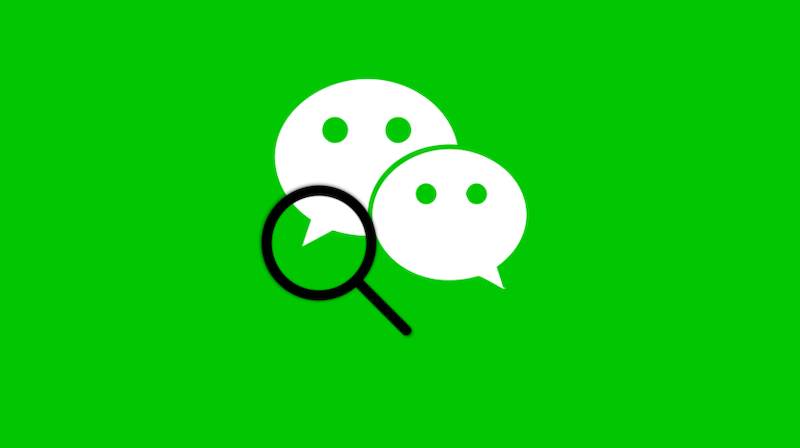
- 文章 · 软件教程 | 17分钟前 |
- 微信改微信号方法详解,一年一次操作指南
- 247浏览 收藏
-

- 前端进阶之JavaScript设计模式
- 设计模式是开发人员在软件开发过程中面临一般问题时的解决方案,代表了最佳的实践。本课程的主打内容包括JS常见设计模式以及具体应用场景,打造一站式知识长龙服务,适合有JS基础的同学学习。
- 543次学习
-

- GO语言核心编程课程
- 本课程采用真实案例,全面具体可落地,从理论到实践,一步一步将GO核心编程技术、编程思想、底层实现融会贯通,使学习者贴近时代脉搏,做IT互联网时代的弄潮儿。
- 516次学习
-

- 简单聊聊mysql8与网络通信
- 如有问题加微信:Le-studyg;在课程中,我们将首先介绍MySQL8的新特性,包括性能优化、安全增强、新数据类型等,帮助学生快速熟悉MySQL8的最新功能。接着,我们将深入解析MySQL的网络通信机制,包括协议、连接管理、数据传输等,让
- 500次学习
-

- JavaScript正则表达式基础与实战
- 在任何一门编程语言中,正则表达式,都是一项重要的知识,它提供了高效的字符串匹配与捕获机制,可以极大的简化程序设计。
- 487次学习
-

- 从零制作响应式网站—Grid布局
- 本系列教程将展示从零制作一个假想的网络科技公司官网,分为导航,轮播,关于我们,成功案例,服务流程,团队介绍,数据部分,公司动态,底部信息等内容区块。网站整体采用CSSGrid布局,支持响应式,有流畅过渡和展现动画。
- 485次学习
-

- ChatExcel酷表
- ChatExcel酷表是由北京大学团队打造的Excel聊天机器人,用自然语言操控表格,简化数据处理,告别繁琐操作,提升工作效率!适用于学生、上班族及政府人员。
- 3183次使用
-

- Any绘本
- 探索Any绘本(anypicturebook.com/zh),一款开源免费的AI绘本创作工具,基于Google Gemini与Flux AI模型,让您轻松创作个性化绘本。适用于家庭、教育、创作等多种场景,零门槛,高自由度,技术透明,本地可控。
- 3394次使用
-

- 可赞AI
- 可赞AI,AI驱动的办公可视化智能工具,助您轻松实现文本与可视化元素高效转化。无论是智能文档生成、多格式文本解析,还是一键生成专业图表、脑图、知识卡片,可赞AI都能让信息处理更清晰高效。覆盖数据汇报、会议纪要、内容营销等全场景,大幅提升办公效率,降低专业门槛,是您提升工作效率的得力助手。
- 3426次使用
-

- 星月写作
- 星月写作是国内首款聚焦中文网络小说创作的AI辅助工具,解决网文作者从构思到变现的全流程痛点。AI扫榜、专属模板、全链路适配,助力新人快速上手,资深作者效率倍增。
- 4531次使用
-

- MagicLight
- MagicLight.ai是全球首款叙事驱动型AI动画视频创作平台,专注于解决从故事想法到完整动画的全流程痛点。它通过自研AI模型,保障角色、风格、场景高度一致性,让零动画经验者也能高效产出专业级叙事内容。广泛适用于独立创作者、动画工作室、教育机构及企业营销,助您轻松实现创意落地与商业化。
- 3803次使用
-
- pe系统下载好如何重装的具体教程
- 2023-05-01 501浏览
-
- qq游戏大厅怎么开启蓝钻提醒功能-qq游戏大厅开启蓝钻提醒功能教程
- 2023-04-29 501浏览
-
- 吉吉影音怎样播放网络视频 吉吉影音播放网络视频的操作步骤
- 2023-04-09 501浏览
-
- 腾讯会议怎么使用电脑音频 腾讯会议播放电脑音频的方法
- 2023-04-04 501浏览
-
- PPT制作图片滚动效果的简单方法
- 2023-04-26 501浏览